Мощная защита домашнего роутера от соседей и хакеров: полезные лайфхаки
Домашний роутер – это не только удобство, но и возможная угроза безопасности, если его настройки оставлены без внимания. В статье рассмотрены полезные лайфхаки, которые помогут защитить вашу сеть от вторжения хакеров и случайных пользователей.
Вы узнаете, как правильно настроить роутер, скрыть его SSID и ограничить доступ к сети с помощью простых и эффективных методов. Простые шаги для надежной защиты вашего интернета от посторонних.
- Защита домашнего роутера от соседей и хакеров – зачем это нужно?
- Почему не стоит оставлять домашнюю Wi-Fi сеть открытой?
- Зачем устанавливать пароль на домашнюю Wi-Fi сеть?
- Как установить в роутере пароль на домашнюю Wi-Fi сеть? Пошаговое руководство
- Почему стоит изменить логин и пароль для доступа к настройкам роутера?
- Как изменить логин и пароль для доступа к настройкам роутера?
- Удаленный доступ к домашнему роутеру – за и против
- Выводы и советы
Защита домашнего роутера от соседей и хакеров – зачем это нужно?
Интернет можно раздавать кому угодно, но, тогда условно происходит снижение срока службы устройства, снижается скорость соединения, ставятся под угрозу собственные файлы, персональные данные. Если не защищать домашний Wi-Fi от других пользователей - история интернет-серфинга, банковские реквизиты, электронная почта – вся эта информация может стать доступной посторонним лицам. Если это будут мошенники, они могут использовать персональные данные пострадавшего пользователя против него самого.

Почему не стоит оставлять домашнюю Wi-Fi сеть открытой?
Не рекомендуется оставлять домашнюю Wi-Fi сеть доступной для посторонних, так как в этом случае к ней сможет подключиться любой желающий. Им может оказаться и мошенник. С помощью специализированных приложений, злоумышленник сможет перехватить весь незащищенный сетевой трафик. К нему относятся сайты, на которые заходил владелец беспроводной сети, введенные пароли, загруженные файлы. Все это достаточно легко перехватывается и модифицируется. К примеру, вместо скачанного фильма будет загружен вирус. Подобные манипуляции принято называть MITM атаками.
Зачем устанавливать пароль на домашнюю Wi-Fi сеть?
Когда речь идет о безлимитном интернете, на первый взгляд, кажется, что пароль на Wi-Fi вовсе не нужен. Но пользователи, которые получили доступ к вашей беспроводной сети, способны мешать веб-серфингу, захватывая часть интернет-канала. Помимо этого, резко увеличивается вероятность привлечения владельца роутера к уголовной ответственности правоохранительными органами, так как подключенные к нему пользователи могут осуществлять мошеннические манипуляции, скачивать пиратское программное обеспечение. Кроме того существует риск атаки на другие устройства, осуществляемые интернет-злоумышленниками. Они способны полностью перехватить управление роутером, в особенности, если на нем используются стандартные заводские настройки. Нередко мошенники используют «захваченный» роутер в своих целях.
Как установить в роутере пароль на домашнюю Wi-Fi сеть? Пошаговое руководство
Грамотно составленный сетевой ключ является ключевым инструментом, способным обезопасить Wi-Fi. Надежный пароль должен включать в себя строчные и заглавные буквы – «а», «А». Не забывайте о том, что это разные символы. Кроме того рекомендуется использовать цифры, специальные знаки по типу -, ., №, %. Обязательно стоит избегать предельно простых комбинаций вроде цифр, или букв, набранных «в ряд» с клавиатуры.
Пошаговая инструкция по установке пароля на домашнюю Wi-Fi сеть.
- Необходимо зайти в панель управления роутером(названия пунктов меню, может отличаться у разных роутеров).
- Найти в меню пункт «Беспроводной режим», войти в подменю «Безопасность», «WLAN».
- После этого появится поле «Пароль PSK», в нем следует ввести придуманный пароль доступа к беспроводной сети. В дальнейшем его нужно будет вводить при подключении новых устройств, гостей.
- Сохранить внесенные изменения. Далее, возможно, потребуется перезагрузить роутер. После этого, нужно заново ввести пароль доступа к беспроводной сети для всех устройств, которые будут подключены к домашнему Wi-Fi.
Кроме того можно сменить имя беспроводной сети на более уникальное. Этот шаг будет особенно полезен в том случае, если в стандартном имени было изначально введено название роутера. В некоторых панелях управления роутером SSID меняется не в данном пункте меню. Тогда нужно проверить вкладку «Соединение».
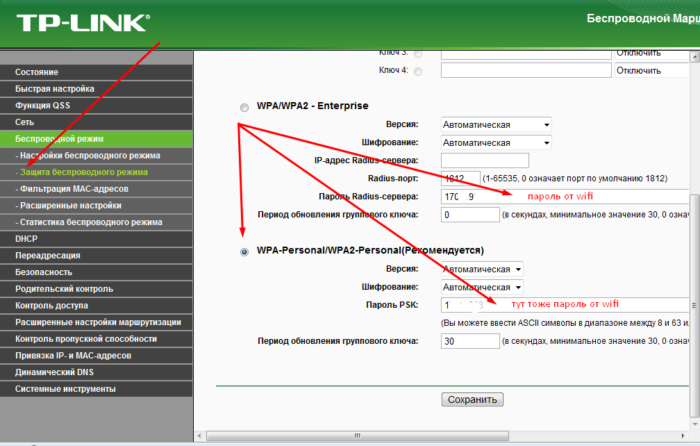
Почему стоит изменить логин и пароль для доступа к настройкам роутера?
Менять логин и пароль для входа в панель управления роутером рекомендуется с целью минимизации угроза взлома. Существует большое количество программ, позволяющих получить доступ к этим данным. Одним из них является сервис Router Scan. В эту программу достаточно просто вписать IP-адрес, а если он не известен, то его наборы. Сервис самостоятельно подберет данные для доступа к настройкам роутера. Поскольку стандартные пароли типа admin:admin меняются крайне редко, программа распознает массу точек доступа. В конечном итоге, она выдает модель, пароль от Wi-Fi, логин и пароль от панели управления роутером. Благодаря подобным сервисам, можно найти достаточно точную локацию конкретного роутера.
Как изменить логин и пароль для доступа к настройкам роутера?
Рекомендуется поменять данные для входа в настройки роутера. Это делается следующим образом.
- В адресной строке браузера введите IP-адрес роутера, стандартный логин и пароль. Они обычно указываются на этикетке, наклеенной на нижней части роутера.
- Перейдите в раздел «Системные инструменты», выберите пункт «Пароль». Там сначала укажите старые данные для входа, а затем введите новые.
- Отключите «Удаленное управление». Кликните по пункту «Безопасность» не выходя из панели управления роутером. Найдите там подменю «Удаленное управление», укажите в поле IP-адреса 0.0.0.0, перезагрузите роутер.
После выполнения перечисленных выше действий, ваш домашний роутер будет достаточно надежно защищен от взлома.
Удаленный доступ к домашнему роутеру – за и против
Удаленным доступом к домашнему роутеру пользуются достаточно редко, но эта опция действительно довольно удобная. Как и любой другой инструмент, она предполагает как свои преимущества, так и недостатки.
| За | Против |
| Высокий шанс увидеть, когда кто-то пытается взломать роутер, быстро принять необходимые меры | Новичкам будет сложно разобраться в инструкции |
| Можно включать и выключать интернет, находясь за пределами дома | |
| Если роутер не работает, а кто-то остался дома, нуждается в интернете и не знает, что делать, можно перезапустить его удаленно |
Выводы и советы
Крайне важно защищать роутер от рук злоумышленников и просто желающих попользоваться чужим интернетом совершенно бесплатно. Действительно надежный пароль доступа к домашней Wi-Fi сети поможет избежать подобных неприятностей.
Комментарии